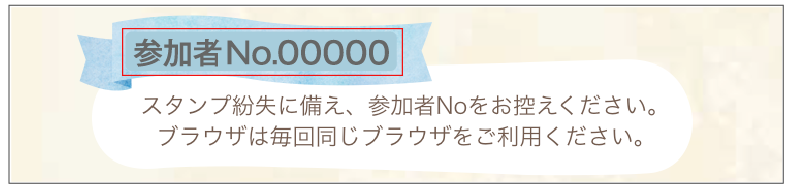スタンプラリーに一度登録したのに毎回参加登録の画面が表示されてしまう。
Androidの方はウェブブラウザ(Chrome推奨)、iPhoneの方はSafariで必ず開いてください。
- SNS(Facebook/Instagram/Twitter/LINE等)経由で閲覧している場合
- QRコードアプリ内で閲覧している場合
登録情報がスマートフォンに記録されません。
下記の方法で閲覧ください。
スタンプラリーを開いた状態のアプリのメニューアイコンをタップします。(最上部または最下部に表示されています)
【メニューアイコンの例】
Chromeで開くをタップしてください。(デフォルトがChrome以外の場合は、他のウェブブラウザ名が表示されます。)
【例】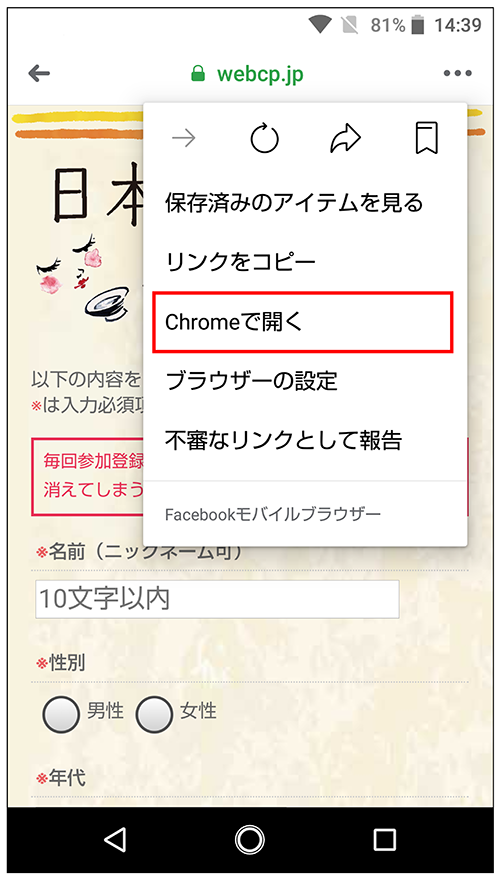
ウェブアプリが起動しましたらご利用いただけます。次回のスタンプ取得も同じウェブブラウザで開いてください。
スタンプラリーを開いた状態のアプリのメニューアイコンをタップします。(最上部または最下部に表示されています)
【メニューアイコンの例】
Safariで開くをタップしてください。
【例】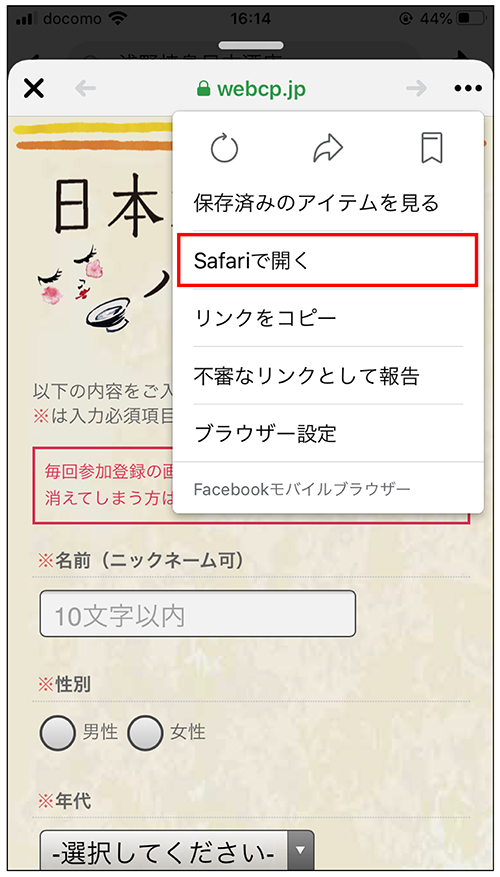
Safariが起動しましたらご利用いただけます。次回のスタンプ取得のQRコード読み取り後もSafariで開いてください。
標準カメラでQRコードを読み取ってください。
上部にURLが表示され、タップするとSafariが起動します。
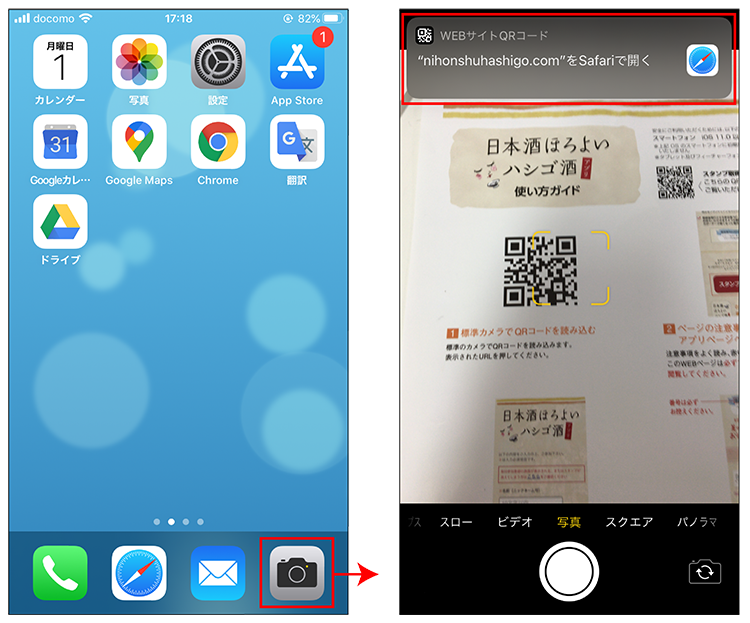

アクセスするたびにスタンプの数が違う
Androidの方はシークレットタブ
iPhoneの方はプライベートブラウズモードで開くとスタンプの情報が記録されません
(上部のアドレスバーがグレーの状態)
下記の方法で解除し、もう一度スタンプラリーにアクセスをしてお試しください。

アドレスバーがグレーの場合、タブ(赤枠部分)のアイコンを開きます。

シークレットタブで開いた当サイトを一旦閉じます(赤枠部分タップ)
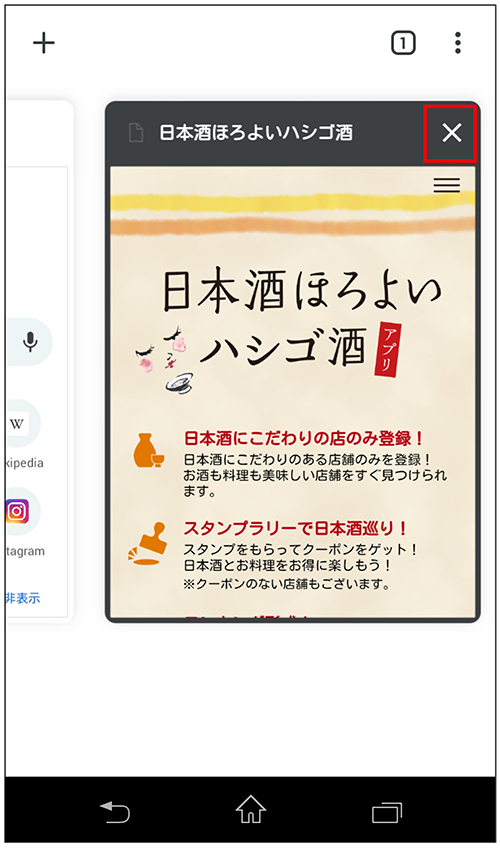
新規タブからスタンプラリーにアクセスしてください。
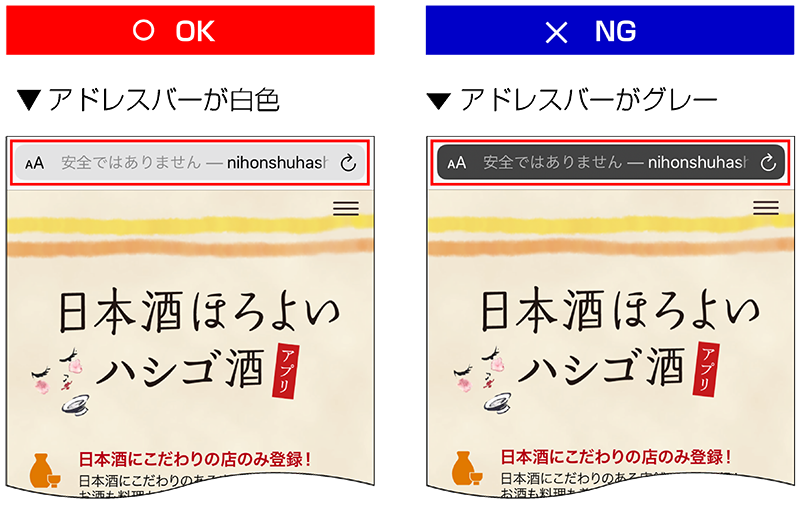
アドレスバーがグレーの場合、タブ(赤枠部分)のアイコンを開きます。

プライベート(赤枠部分)をタップし、オフに設定します。
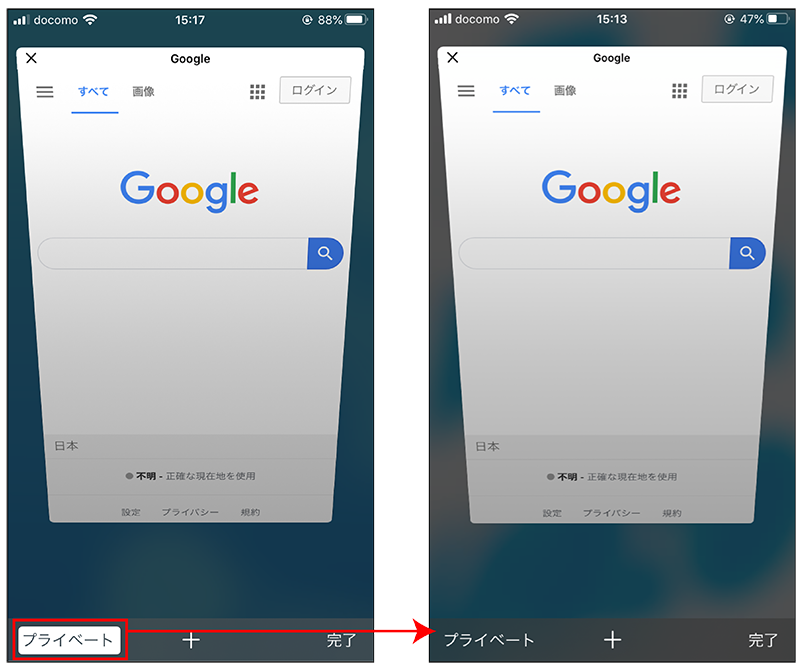
再びページを開き直し、アドレスバーが白くなったのを確認します。

スタンプラリーのマイページを確認しやすくしたい
ホーム画面にアイコンを追加するとすぐに見られて便利です
AndroidはChromeから、
iPhoneはSafariから追加することができます。
下記の方法で設定してください。
スタンプラリー参加後、TOPページで上部のメニューアイコン(赤枠部分)をタップします。

ホーム画面に追加(赤枠部分)をタップします。
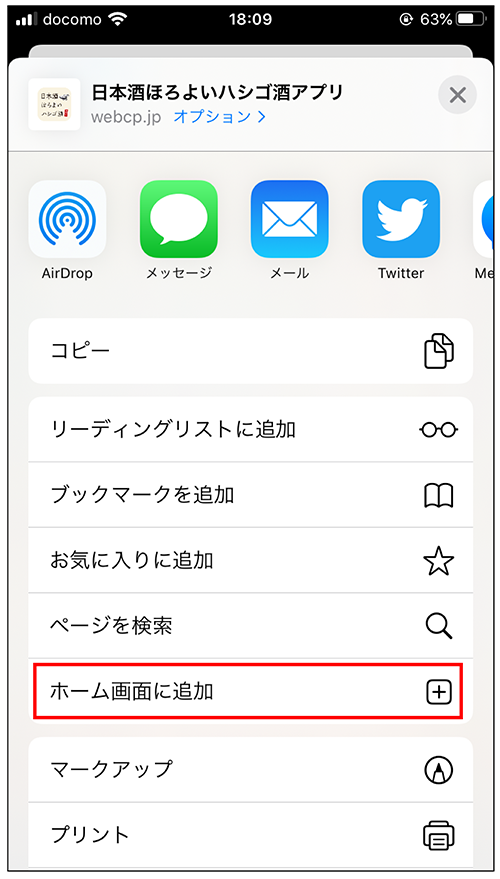
追加をタップします。
追加・共有・保存アイコン(赤枠部分)をタップします。

ホーム画面に追加(赤枠部分)をタップします。
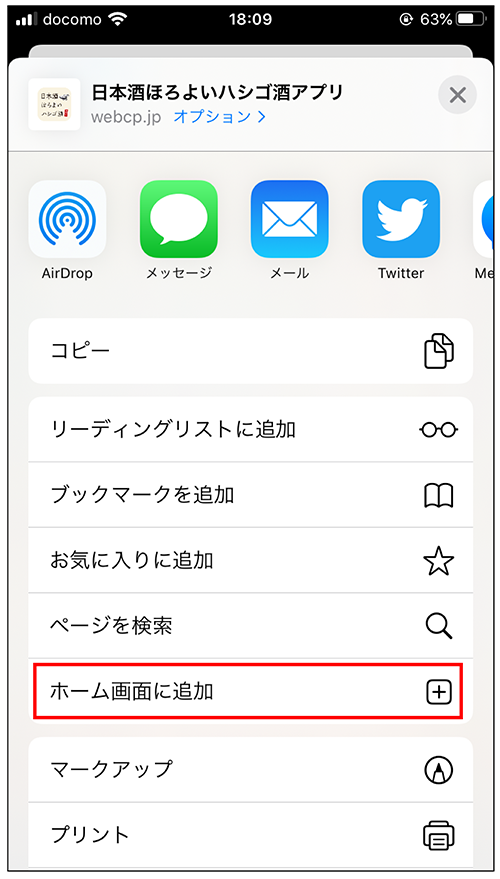
追加をタップします。

消えてしまったスタンプを復活させたい
消えてしまう前の「参加者No.」があれば新規作成した登録情報に合算することが可能です
消えてしまった登録情報の参加者No.と、新しく作成した参加者No.をお問い合わせにお送りください。
新しい登録情報に消えてしまったスタンプ分を付与させていただきます。